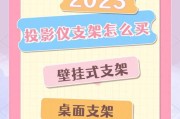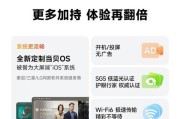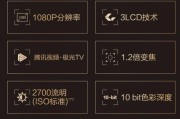如果你在使用投影仪看电影或放音乐时,发现电脑无法发出声音,不要担心。这个问题虽然令人沮丧,但通常可以通过一些简单的步骤解决。本文将引导你逐步排查并解决投影仪放音乐时电脑无声音的问题,保证你能够重新享受视听盛宴。
一、检查基本连接和设置
1.确认声音输出设备
我们要确保电脑的音频输出设备设置正确。在Windows系统中,右击系统托盘的小喇叭图标,选择“声音”选项。在弹出的窗口中,检查播放设备是否设置为你的投影仪或外接扬声器输出,而并非默认的扬声器或耳机输出。
2.检查音频线连接
如果使用的是有线连接,请检查音频信号线是否牢固地插入了电脑和投影仪/扬声器的相应端口。确保没有插头松动或损坏。
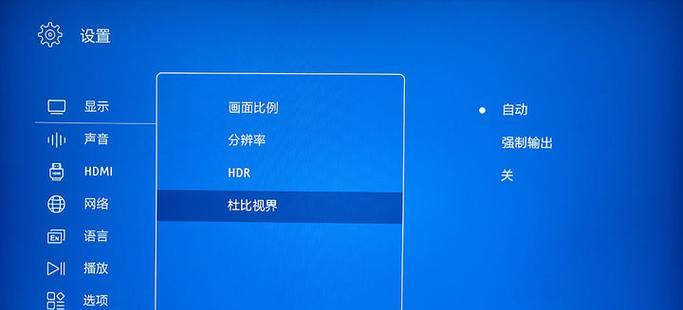
二、检查音频驱动和系统更新
1.更新或重新安装音频驱动
音频驱动程序故障是造成无声问题的常见原因。访问电脑制造商的官方网站,下载并安装最新的音频驱动程序。
2.检查系统和驱动更新
确保你的操作系统是最新的。Windows用户可以通过“设置”中的“更新和安全”部分来检查更新。在某些情况下,驱动程序更新可能会包含在系统更新中。
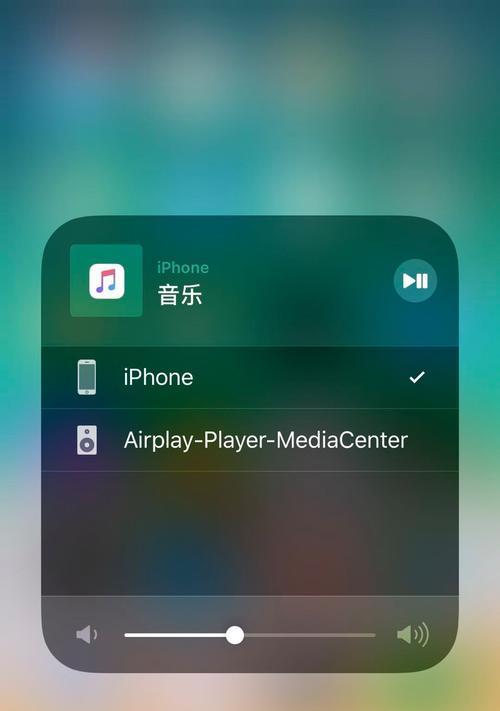
三、排查投影仪设置
1.验证投影仪音频输出选项
如果你的投影仪支持音频输出,请检查其设置菜单,确保音频输出模式(通过HDMIARC或直接扬声器输出)是激活的。
2.投影仪固件更新
投影仪的固件也可能影响音频播放。查看投影仪制造商的支持页面,了解是否有可用的固件更新。

四、高级问题解决
1.核对音频格式
有时候,某些音频格式可能无法通过投影仪正确播放。尝试播放其他格式的音乐或视频,看是否可以恢复声音。
2.检查HDMI连接设置
如果使用HDMI线连接,请检查HDMI设置是否支持音频传输。在电脑上进入“控制面板”,选择“硬件和声音”,再点击“声音”,切换到“播放”选项卡,右键点击连接的HDMI设备,选择“属性”,确保在“增强”选项卡里启用了“允许格式化转换以获得最佳性能”。
3.利用音频问题诊断工具
Windows系统内置了音频问题诊断工具。你可以通过搜索“音频诊断”并运行它,系统将引导你通过一系列测试来识别和解决问题。
投影仪在放音乐时电脑无声音的问题可能是由多种因素引起的,而解决这一问题通常需要一个系统化的排查过程。通过以上步骤,你应能逐步识别问题所在并采取恰当的解决措施。如果问题依然存在,建议联系电脑或投影仪的技术支持寻求专业帮助。如今的数字设备在设计时都力求用户友好,所以大多数问题都可以通过这些简单的故障排除步骤找到解决办法。希望本文能够帮助你在享受视听娱乐体验时,不再受到无声困扰。
标签: #投影仪